Chromebook újraindítása fekete képernyővel – TechCult
Vegyes Cikkek / / July 29, 2023
Csakúgy, mint bármely más elektronikus eszköz, a Chromebookok is előfordulhatnak időnként hibák. Az egyik ilyen gyakori probléma a fekete képernyő, amely akadályozza a funkcióit. Ha mostanában találkozott ezzel a problémával, ne aggódjon! Ez az útmutató néhány hasznos javítást tartalmaz a fekete képernyő problémájának megoldásához, valamint a Chromebook újraindításához és zökkenőmentes működéséhez. Tehát olvass tovább, hogy többet megtudj!
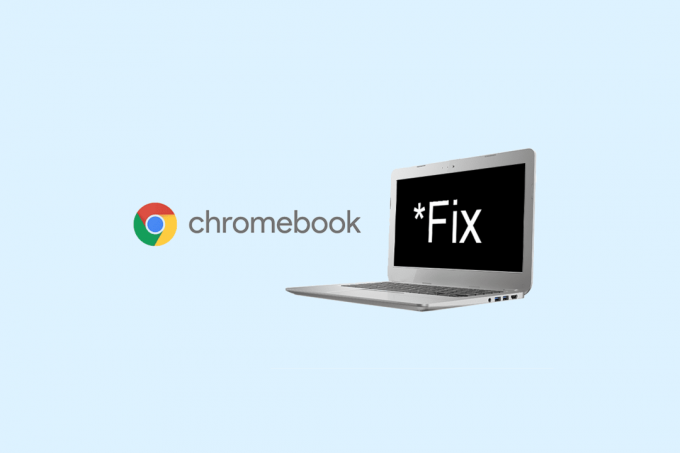
Tartalomjegyzék
Hogyan indítsunk újra egy Chromebookot fekete képernyővel
Ha Chromebookja be van kapcsolva, de a képernyő fekete, annak töltési vagy hardverprobléma lehet az oka. Ha meg szeretné javítani, és nem biztos benne, hogy miért történik, maradjon velünk az útmutató végéig a megoldásokért.
Gyors válasz
Kövesse az alábbi lépéseket a Chromebook fekete képernyő nélküli indításához:
1. Húzza ki az összes USB-eszközt amelyek csatlakoztatva vannak a Chromebookhoz.
2. Egyszer kész, indítsa újra segítségével a bekapcsológomb.
Mi okozza a Chromebook fekete képernyőjét a kurzorral?
Mielőtt a Chromebook fekete képernyővel történő újraindításáról beszélnénk, először értsük meg a fekete képernyő problémájának okait mind az Acer, mind az Asus Chromebookok esetében.
- Akkumulátor problémák
- Alacsony fényerő
- Túlmelegedett Chromebook
- Hibás töltő
- Sérült külső eszközök
- Törött képernyő
Kezdjük azokkal a módszerekkel, amelyek elmagyarázzák a HP Chromebook halálos fekete képernyőjének javítását.
1. módszer: Töltse fel a Chromebookot

Az első, amit meg kell tennie, az, hogy legalább egy ideig töltse a Chromebook akkumulátorát 30 perc. Ezen kívül ellenőrizze, hogy a töltő csatlakoztatva van-e. Ezenkívül győződjön meg arról, hogy a kapcsoló be van kapcsolva. A töltőcsatlakozó közelében lévő apró LED-lámpák megfigyelésével megállapíthatja, hogy a töltő csatlakoztatva van-e. A gyártótól függően látni fogja a állandó kék vagy narancssárga fény miközben a Chromebook töltődik.
2. módszer: Növelje a képernyő fényerejét
Az Acer Chromebook halálos fekete képernyőjének javításához próbálja meg növelni a képernyő fényerejét. Ez egyszerű megoldás lehet a probléma megoldására, és visszaállíthatja Chromebookját a normál működésre.
1. megnyomni a képernyő fényerő gomb amíg a képernyőn megjelenő elemek meg nem jelennek.

Ha a képernyő fényerejének növelése nem segített, hajtsa végre a következő módszert az Acer Chromebook kék fényének, de fekete képernyőjén lévő probléma megoldásához.
Olvassa el még: A Chromebook képernyőrögzítése
3. módszer: Hűtse le az eszközt

A készülék túlmelegedett, ha a bekapcsológomb megnyomásakor egyetlen jelzőfény sem világít, és a készülék alja forró. A Chromebook fekete képernyőjének javításához várnia kell, amíg lehűl. Távolítsa el a Chromebook tápkábelét, és hagyja nyitva a szellőzőnyílásokat lehűtheti a készüléket. Ezenkívül legalább ezután próbálja meg újraindítani a számítógépet tíz-tizenöt perc átment. Az újbóli megismétlődés valószínűségének csökkentése érdekében próbálja meg szilárd felületen használni a Chromebookot.
4. módszer: Válassza le az USB-eszközt
Bár a HP Chromebook fekete képernyője nem az USB-eszköz ütközésének leggyakoribb eredménye, problémák továbbra is felmerülhetnek.
1. Húzza ki az összes USB-eszközt amelyek csatlakoztatva vannak a Chromebookhoz.

2. Következő, indítsa újra a Chromebookot.
Ha a modul képernyője ezúttal nem jelenik meg feketén, a hiba az USB-eszközben volt.
5. módszer: Helyezze vissza az akkumulátort
Újra behelyezheti az akkumulátort, ha a fenti módszerrel nem sikerült megoldani az Acer Chromebook kék fényét, de a fekete képernyő problémáját.
1. Ehhez először vegye ki az akkumulátort.

2. Ezt követően helyezze be az akkumulátort vissza az eredeti helyére és próbálja meg újraindítani az eszközt.
Ha az Asus Chromebook fekete képernyővel kapcsolatos probléma továbbra is fennáll, lépjen a következő módszerre.
Olvassa el még: A Spotify telepítése és lejátszása Chromebookon
6. módszer: Merítse le az akkumulátort, és töltse fel
A Chromebook fekete képernyőjének kurzorral történő javításához hajtsa végre az alábbi lépéseket:
1. Engedélyezze a A Chromebook akkumulátora lemerül. Ezután várjon néhány percet.
2. Most töltse legalább a tárgyalt készüléket 30 perc.

3. Következő, újrakezdaz érintett készüléket és ellenőrizze, hogy a probléma továbbra is fennáll-e.
7. módszer: A Chromebook alaphelyzetbe állítása
Ezt a módszert a végén hajtsa végre, mivel az eszköz kemény alaphelyzetbe állítása törölhet néhány fájlt. Ezenkívül a Chromebook hardvert is újraindítja. A tárgyalt eszköz hardver-visszaállításának lépései az alábbiak:
1. Kattintson a Gyorsbeállítások panel a képernyő jobb alsó sarkában.

2. Kapcsolja ki a készüléket a gombra kattintva Leállítási lehetőség.

3. Most nyomja meg és tartsa lenyomva a gombot Frissítés gomb és Bekapcsoló gomb.
4. Amint a Chromebook elindul, engedje fel a Frissítés gombot.
Olvasson tovább, hogy megtudja, hogyan indíthat újra egy Chromebookot fekete képernyővel, és hogyan javíthatja ki a Chromebook fekete képernyőjét.
8. módszer: Forduljon a Chromebook ügyfélszolgálatához
Ha a fent említett módszerek mindegyike nem tudta kijavítani a HP Chromebook fekete képernyőjét, vegye fel a kapcsolatot a Chromebook ügyfélszolgálati részlegével. A Chromebook Súgó további információkat is tartalmaz, amelyekhez hozzáférhet az Acer Chromebook kék fényének, de a fekete képernyővel kapcsolatos problémájának kijavításához.
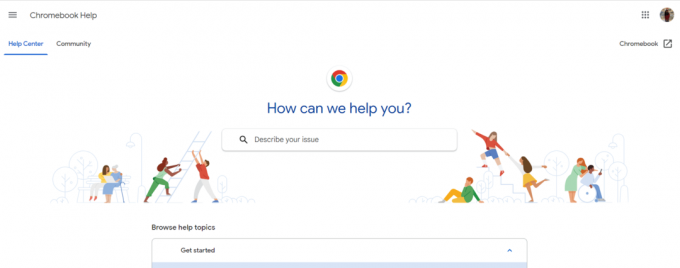
Olvassa el még: Képek törlése csak olvasható Chromebookon
Van a Chromebookokon sötét mód?
Igen, a Chromebook sötét móddal rendelkezik. A sötét mód bekapcsolásához a tárgyalt eszközön kövesse az alábbi lépéseket:
1. Első, kattintson a jobb gombbal az asztalra.
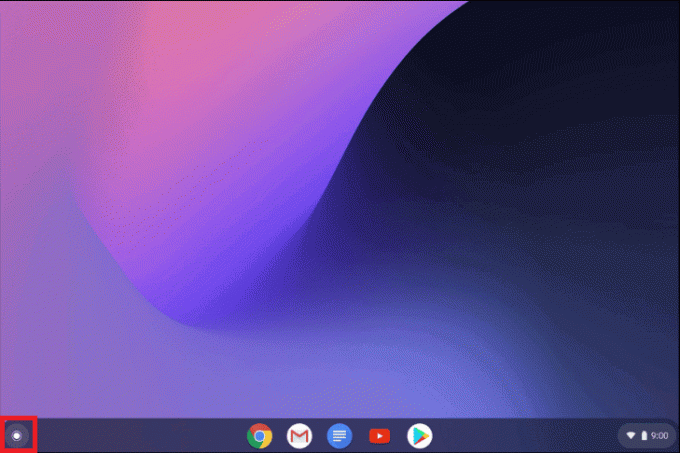
2. Ezek után válassz Háttérkép és stílus beállítása.
3. Válassz egy Téma és válassza ki Sötét.
Örülünk, hogy ez a cikk segíthet Önnek, és most megvan a szükséges ismerete indítsa újra Chromebookját fekete képernyővel. Ha bármilyen kérdése van, felteheti őket az alábbi megjegyzések részben. Azt is tudassa velünk, hogy mit szeretne legközelebb megtanulni.
Henry tapasztalt technológiai író, akinek szenvedélye az összetett technológiai témák elérhetővé tétele a mindennapi olvasók számára. A technológiai iparban szerzett több mint egy évtizedes tapasztalatával Henry megbízható információforrássá vált olvasói számára.


